Priporočljivi so samodejni prenosi po priključitvi naprave
- Krmilnik Xbox 360 je odlična periferna naprava za igre, ki jo lahko uporabljate z operacijskim sistemom Windows 10.
- Z namestitvijo ustreznih gonilnikov lahko zagotovite, da vaš krmilnik deluje pravilno in da imate najnovejše funkcije in popravke napak.
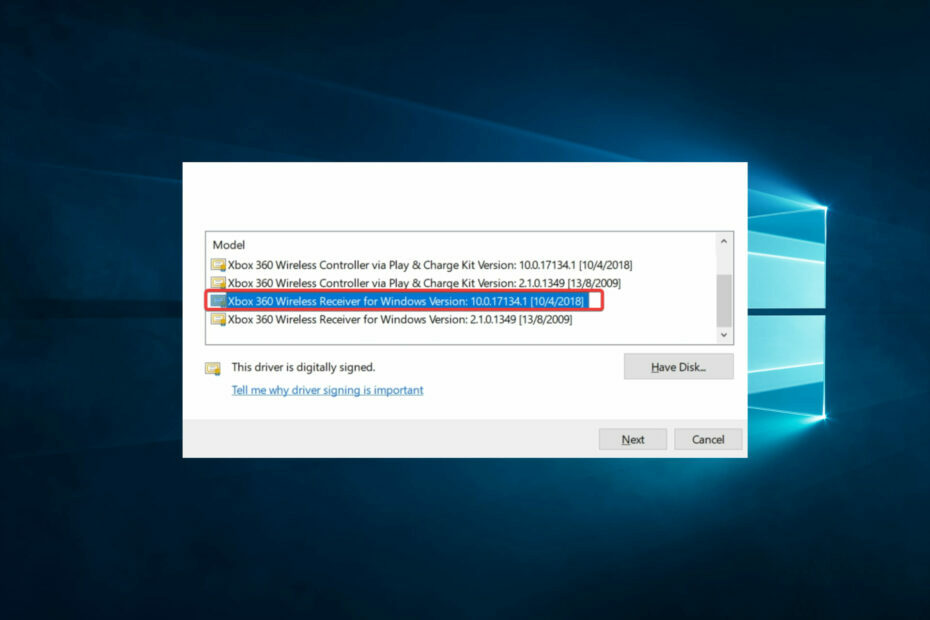
XNAMESTITE TAKO, DA KLIKNETE NA PRENOS DATOTEKE
- Prenesite DriverFix (preverjena datoteka za prenos).
- Kliknite Zaženi skeniranje za iskanje vseh problematičnih gonilnikov.
- Kliknite Posodobite gonilnike da dobite nove različice in se izognete okvaram sistema.
- DriverFix je prenesel 0 bralcev ta mesec.
PC igranje je ena največjih igralniških niš. Vendar bi potrebovali posebne gonilnike, da bi bilo to brezhibno prizadevanje, še posebej, če uporabljate izvorne krmilnike konzole. Nekaj bralcev se je spraševalo, kako dobiti gonilnik krmilnika Xbox 360 v sistemu Windows 10.
Zato vas v tem priročniku vodimo skozi vse pomembne korake od prenosa do posodobitve gonilnika, da boste lahko uživali v brezhibni izkušnji igranja.
Ali lahko krmilnik Xbox 360 deluje v sistemu Windows 10?
Priljubljen Xbox 360 krmilnik je združljiv z Windows 10. Vendar pa morate za uporabo krmilnika namestiti pravilne gonilnike. Deloval bo v enem od naslednjih scenarijev:
- Žična povezava – Za povezavo krmilnika Xbox 360 z računalnikom z operacijskim sistemom Windows 10 potrebujete kabel USB. Zadošča kateri koli kabel USB, čeprav lahko kabel USB, izdelan posebej za igranje iger, zagotovi močnejšo povezavo.
- Brezžična povezava – Do štiri krmilnike Xbox 360 je mogoče povezati z računalnikom z operacijskim sistemom Windows 10 z uporabo brezžičnega igralnega sprejemnika Xbox 360. Ta pripomoček USB se prodaja v trgovini Microsoft Store in drugih prodajalnah tretjih oseb.
Kako prenesem gonilnik krmilnika Xbox 360 v napravo s sistemom Windows 10?
1. Prenos in namestitev gonilnikov za žične krmilnike
- Povežite krmilnik Xbox z računalnikom z operacijskim sistemom Windows 10 s kablom USB. Zaslišati bi morali pisk povezave in prejeti majhno pojavno obvestilo.
- Kliknite na Nastavitev naprave obvestilo, da odprete nastavitve naprave.
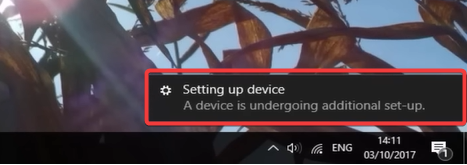
- Končno pod Druge naprave, kliknite na Neznana naprava (v vašem računalniku ima lahko drugačno ime). Vaš gonilnik krmilnika Xbox 360 bi moral biti zdaj nameščen v napravi s sistemom Windows 10.
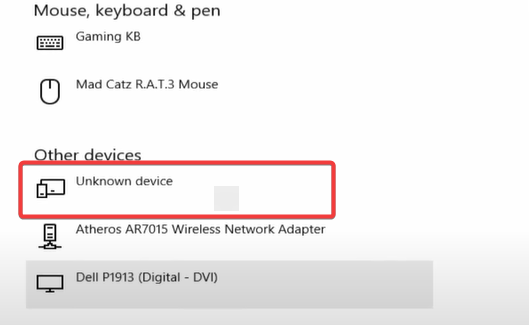
2. Prenos in namestitev gonilnikov za brezžične krmilnike
- Najprej priključite brezžični sprejemnik v napravo s sistemom Windows 10 in se prepričajte, da sveti zeleno.
- Segrejte srednji gumb X na krmilniku.
- Pritisnite Windows + R na tipkovnici računalnika, da odprete pogovorno okno Zaženi, nato vnesite devmgmt.msc in pritisnite Enter.
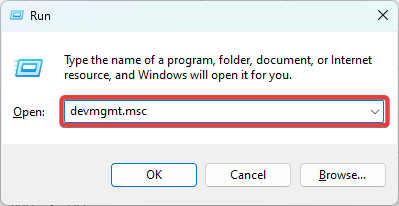
- Razširite Druge naprave, z desno miškino tipko kliknite Neznane naprave in izberite Posodobi programsko opremo gonilnika.
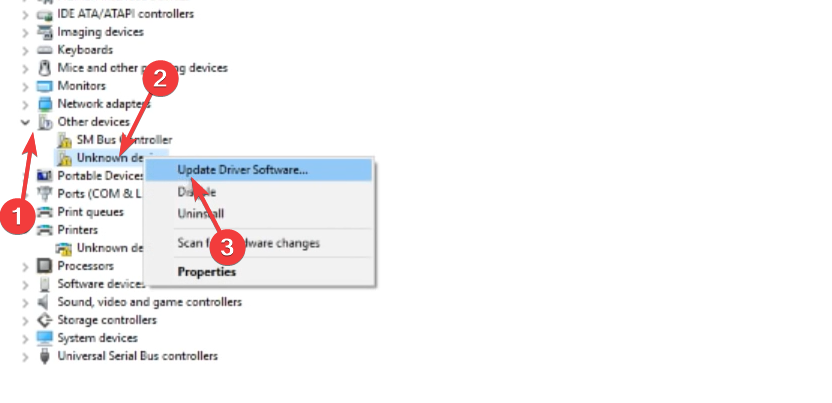
- Kliknite Prebrskaj moj računalnik za programsko opremo gonilnika in pritisnite Naj izberem s seznama gonilnikov, ki so na voljo v mojem računalniku.

- Pomaknite se navzdol do dna, izberite Periferne naprave Xbox 360, in udaril Naslednji.

- Na koncu kliknite na najnovejšo Brezžični sprejemnik Xbox 360.
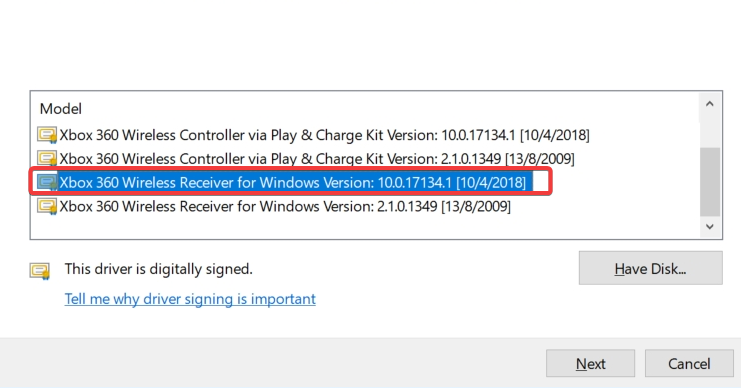
- Zaslišati bi morali pisk, ki kaže, da so gonilniki nameščeni in posodobljeni.
- Ustvarite zagonski USB za Windows 11 s telefonom Android
- Napaka med izvajanjem 57121: določena z aplikacijo ali določena s predmetom [popravek]
- Kako risati na PowerPoint diapozitiv
Kako posodobim gonilnik krmilnika Xbox 360 v sistemu Windows 10?
Če želite posodobiti gonilnik po namestitvi, morate uporabiti upravitelja naprav, kot je prikazano v 2. rešitvi zgoraj.
Upoštevajte, da ni ločene povezave za prenos gonilnikov krmilnika Xbox 360 za Windows 10, saj so bili ukinjeni. Zato morate uporabiti pozive za samodejno namestitev žičnih krmilnikov ali posodobitev iz brezžičnega sprejemnika, nameščenega v vašem računalniku.
In to je vse, kar pokrivamo v tem vodniku. Po uporabi rešitev, ki jih prikazujemo v tem priročniku, bi morali imeti možnost igrati katero koli od svojih najljubših iger.
Nazadnje nam v razdelku za komentarje sporočite, ali imate na kakšen drug način pridobitev gonilnika krmilnika Xbox 360 v sistemu Windows 10. Naši bralci bi radi slišali od vas.
Imate še vedno težave? Popravite jih s tem orodjem:
SPONZORIRANO
Nekatere težave, povezane z gonilnikom, je mogoče hitreje rešiti z namenskim orodjem. Če imate še vedno težave z gonilniki, preprosto prenesite DriverFix in ga zaženite z nekaj kliki. Po tem pustite, da prevzame in v hipu odpravi vse vaše napake!


